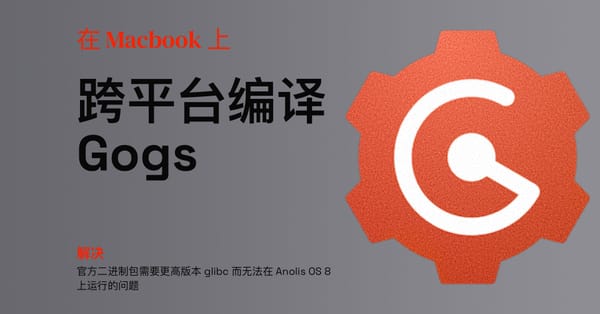Atom 编辑器 PHP 调试配置
环境
- macOS 10.12
- php 7.1
- atom 1.16
- brew 1.2
安装和配置
xdebug
打开命令行终端,输入以下命令
brew install php71 php71-xdebug
brew 是 macOS 下的包管理器,php71 是 php7.1 的包名,如果你使用其他系统,请自行替换成相应的命令
配置
xdebug 的配置在 /usr/local/etc/php/7.1/conf.d/ext-xdebug.ini 中[注1],增加下列配置
xdebug.remote_enable=1
xdebug.remote_host=127.0.0.1
xdebug.remote_connect_back=1 # Not safe for production servers
xdebug.remote_port=9332
xdebug.remote_handler=dbgp
xdebug.remote_mode=req
xdebug.remote_autostart=false
这里将 remote_port 设置成 9332 是为了避免和 php-fpm 的默认端口 9000 冲突,你也可以自行选择一个端口,但是必须和下面的 php-debug 插件中指定的端口一致
remote_autostart 设置成 false 可以配合浏览器插件,按需开启调试功能。
[注1]
如果你的配置文件不在这个位置,可以在命令行终端中输入
php -i | grep with-config-file-scan-dir
找到配置文件所在目录
php-debug
打开插件安装界面,搜索 php-debug
点击 install 安装
配置
安装完毕,点击 Settings,打开 php-debug 的配置界面
找到 Server Port 选项,默认是 9000,改成 9332,和 xdebug 的 remote_port 一致。
php-debug 安装完毕后,atom 的左下角会有一个带虫子图表的 PHP Debug 按钮,点击展开,在五个调试按钮的右边可以看到 Listening on port 9332...,如果你看到的还是 9000,说明 Server Port 的修改尚未生效,可以尝试重启 atom 编辑器。
xdebug-helper
xdebug helper 是一个 chrome 插件,让我们可以选择性的开启 xdebug 的代码调试和性能调优工具,可以在 php-debug 的配置页面找到它的链接,也可以直接在 chrome 商城查找。
配置
安装完毕后,chrome 地址栏右侧会多出一个虫子图标,右键点击,进入选项,在 IDE key 选择 other,右侧输入框填写你的 key,然后点击 save 保存。
key 是怎么来的呢?在命令行终端输入:
php -i | grep IDE
会得到类似:
IDE Key => xiongliding
右边的值就是你的 key 了。
php -i 可以理解为命令行版的 phpinfo 页面。
对于 macOS 和 brew 用户,安装 xdebug 时会自动以你的用户名为 key。
测试
新建一个目录,创建一个简单的 hello.php 文件:
<?php
echo "Hello, World";
将命令行终端切换到该目录下,输入
php -S 0.0.0.0:8888
这时用浏览器访问 http://127.0.0.1:8888/hello.php 可以看到 Hello, World
现在,点击编辑器行号右边的位置设置断点,可以看到一个小圆点,行号变绿。
切换到浏览器,左键点击 xdebug helper 的虫子图标,在弹出菜单选择 debug 。
刷新浏览器,浏览器会保持在加载状态,回到编辑器,可以看到断点所在行已经高亮显示,下方 PHP Debug 的五个按钮也都变成可用状态,原来显示 Listening on port 9332... 的位置变为 Connected
现在,你可以进入自己的项目目录,通过 php -S 建立临时的 php 服务来调试自己的代码了。如果原来使用的是 php-fpm ,那么重启 php-fpm 服务,也可以使调试在自己的项目中生效[注2]。
[注2]
默认前提是你的 php-fpm 和 php-xdebug 是用相同的包管理器安装的对应版本。